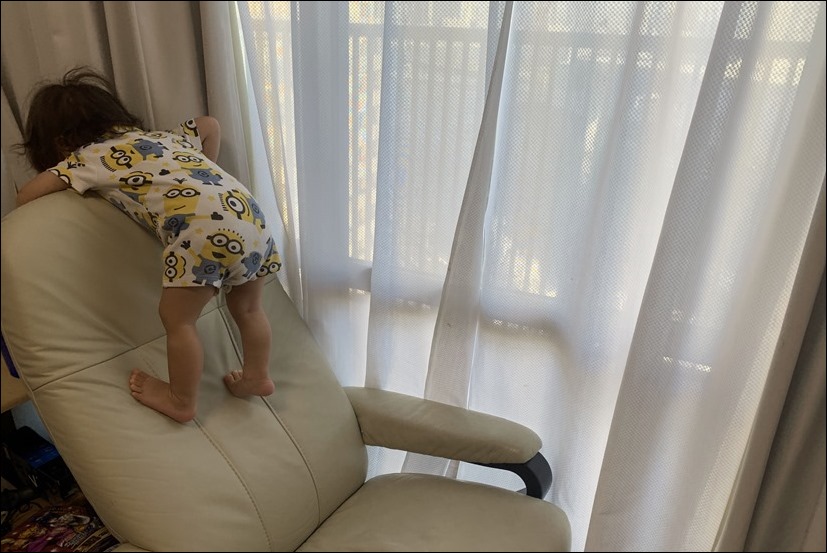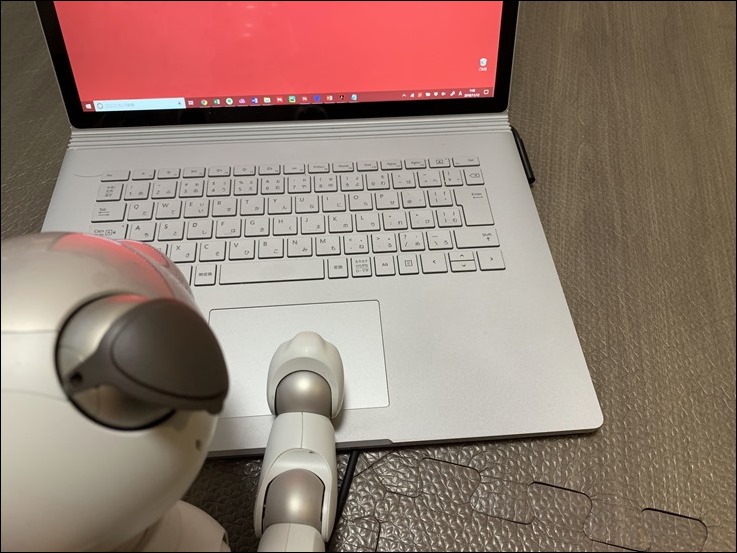モノを買うのではなく、体験を買うようにしています。
その繰り返しで、ITに強くなれました。

※渋谷ストリームにて iPhone XS
走らないと速くならない
速く走りたいと思ったら、実際に走らないと速くなりません。
・走り方を本で勉強する
・マラソン中継を見る
・人の話をきく
だけでは速くならないでしょう。
事前にいろいろとやるよりも、体験してしまったほうが上達は早いものです。
ITについてもそう考えています。
ITに強くなりたい、ITに詳しくなりたい、IT苦手をなんとかしたいと思ったら、そあいぱの体験を買ってみましょう。
私は新しい体験ができるなら、迷わず投資しています。
そのおかげで、多少なりともITに強くなりました。
iPad Pro 12.9インチ(2018)の新しい体験
今回の新しい体験は、iPad Pro12.9インチ(2018)。
買った理由は新しい体験ができるからです。
Appleのタブレット、iPadはこれまでこういったものを買ってきました。
2010 iPad(9.7)
2011 iPad2(9.7)
2012 iPad(第三世代 9.7)
2012 iPadMini(7.9)
2013 iPad Air(9.7)
2013 iPad Mini Retina(7.9)
2014 iPad Air 2(9.7)
2015 iPad Pro(12.9)
iPad自体が新しい体験だった2010年以降、いろんなサイズを体験しています。
「iPadは大きいほうがいい」という結論です。
2015年以降、2017年に第二世代のiPad Proが発売されましたが、性能アップだけだったので見送りました。
今回、2018年11月のiPad Proは新しい体験ができるという理由で買ったのです。
大きさ
下が旧iPad Pro。
同じ12.9インチでありながら、これくらい大きさが違います。
ホームボタンがなくなり、全面ディスプレイになったので、ディスプレイサイズはそのままに本体の大きさは小さくできたのです。

これくらい違います。

薄さ
大きさだけではなく、薄くもなっています。
左が旧、右が新。
6.9㎜から5.9㎜、1㎜も薄くなっていて、持っていて感じるくらいです。

軽さ
713gから633gと80gほど軽くなっています。
速さ
性能もアップし、「はやっ!」と感じるほど。
ホームボタンがなくなり、画面をスワイプして操作するのとあいまって、快適です。
FaceID(顔認証)
顔認証になったので、ロック解除が楽です。
(上にスワイプしなきゃいけないのが難点ですが。設定で変えられないか調べましたが、できないようで)
USB-C
iPhoneと同じライトニング端子から、USB-C端子になりました。
USB-C対応のアクセサリが使え、HDMIケーブルをつないだり、カメラをつないだりできます。
iPhoneも変わればいいのに・・と思いますが。
キーボード
対応のApple純正キーボードも新しくなりました。
サイズも変わりましたし。
新iPad Proは、マグネットが背面についていて、このSmart Keyboard Folioにペタッと貼りつきます。
これが便利で、安定しているので、膝の上でも使えるのがうれしいポイントです。
旧型はやや不安定でした。

角度も2段階に変えられます。
膝の上、あぐらで、テーブルでとその時に応じて変えられるのが便利です。

旧iPad+SmartKeyboard(下)だと、これくらい厚いものでした。
キーボード部分を折りたたむのでどうしても厚くなります。

この厚さが嫌だったこと、背面はカバーしないこと、そしてマグネットがとれやすいことがあり、旧型のときキーボードを使わなくなりました。
今回は、背面もカバーし、うすいし、マグネットが強力になっています。

裏側はこんな感じ。
ちょっと落ち着かないのですが、キーボードはこの状態では反応しません。
電車で立って使うとき、裏側はこういうふうに見えますが。

Apple Pencil
ApplePencilも新しくなりました。
もともと書き味は抜群だったのですが、それに加えて、マグネットで本体につくようになったのはうれしいポイントです。
ただ、過信はできず、バッグの中で外れていることが多いのですが。
それよりも、この状態で充電できるのは楽です。
旧型は、キャップを外して(このキャップをなくさないか不安で)、本体のライトニング端子に差し込む必要がありました。

ダブルタップでペンの種類を変えたり消しゴムにできたりする機能も付きましたが、Surfaceペンのペンの頭で消せるほうが便利です。
対応していないアプリもまだ多く。
(私が愛用するUPad3は未対応です)
SIM
今回、個人的に新しい体験を選んだのは、SIMで使うことです。
Wi-FiモデルとWi-Fi+Cellularモデルがあり、Wi-Fi+Cellularだと格安SIMが使えます。
いつでもネットにつながると新しい使い方ができるだろうと、8.4インチのタブレットでも試してきました。
今回、iPad ProにSIMを入れて、いつでもネットにつながるようにするとやはり快適です。
固定費はかかりますが、iPhoneのSIMと合わせて、月2,000円から3,000円なので許容範囲です。
それぞれでテザリングもできますし。
Wi-Fi+Cellularモデルは、18,360円高いのですが、その価値はあります。
新しい体験を買う=ITスキルを買う
新しい体験は損することもありますが、体験すると損をすることもありますが、その損を怖がっていては何事も身につきません。
調べることも大事ですが、えいやっと買ってみることも大事かと。
その損は今後の糧にもなります。
(ならないこともありますが)
その糧とはITスキル。
モノを買うだけではなく、新しい体験を買う→ITスキルを買うと考えて、投資していきましょう。
ITスキルが身につく可能性があるので安いものです。
これからのAI時代、ITスキルがあるのは強みになります。
大きさを変えたり、メーカーを変えたり、OSを変えたり(WindowsとMac、iOSとAndroidなど)もおすすめです。
昨日は、ひとり税理士仕事術2019というセミナーを開催しました。
仕事をとる、こなす、みがくを総合的にお伝えするセミナーです。
(動画販売の予定です)
帰宅すると、プレイステーションVRのソフトが届いていたので早速プレイ。
なかなかいい出来です。
■昨日の1日1新
※詳細は→「1日1新」
田町 very berry soup
田町の会議室
ひとり税理士の仕事術2019 開催
PS4 テトリスエフェクト
PS4 ASTRO BOT
■昨日の娘日記
最近、「はーい」と返事をするようになりましたが、返事だけのことも……。
■著書
『税理士のためのプログラミング -ChatGPTで知識ゼロから始める本-』
『すべてをがんばりすぎなくてもいい!顧問先の満足度を高める税理士業務の見極め方』
ひとり税理士のギモンに答える128問128答
【インボイス対応版】ひとり社長の経理の基本
「繁忙期」でもやりたいことを諦めない! 税理士のための業務効率化マニュアル
ひとり税理士の自宅仕事術
リモート経理完全マニュアル――小さな会社にお金を残す87のノウハウ
ひとり税理士のセーフティネットとリスクマネジメント
税理士のためのRPA入門~一歩踏み出せば変えられる!業務効率化の方法~
やってはいけないExcel――「やってはいけない」がわかると「Excelの正解」がわかる
AI時代のひとり税理士
新版 そのまま使える 経理&会計のためのExcel入門
フリーランスとひとり社長のための 経理をエクセルでトコトン楽にする本
新版 ひとり社長の経理の基本
『ひとり税理士の仕事術』
『フリーランスのための一生仕事に困らない本』
【監修】十人十色の「ひとり税理士」という生き方